Zusammenfassung:
Wenn Sie versuchen, Ihr iPhone auf iOS 18 zu aktualisieren, erhalten Sie möglicherweise die Fehlermeldung 'Update iOS 18 kann nicht verifiziert werden'. In diesem Beitrag werden die Gründe erläutert, die zu diesem Update-Problem führen können, und es werden mehrere Methoden zur Lösung des Problems vorgestellt.
Freuen Sie sich schon auf die neue iOS 18 Beta, aber Sie haben die Fehlermeldung "Unable to Verify Update iOS 18 Beta" auf Ihrem iPhone? Kein Grund zur Sorge. In diesem Beitrag erfahren Sie, was zu tun ist, wenn dieses Problem beim Versuch, die iOS 18 Beta zu installieren, auftritt.
Update iOS 18 kann nicht verifiziert werden [Gründe]
Es kann mehrere Gründe geben, warum Ihr iPhone das iOS 18-Update nicht verifizieren kann:
- Internetverbindung: Das iPhone benötigt eine solide und stabile Wi-Fi-Verbindung, um ein Update zu verifizieren. Wenn die Verbindung schwach oder instabil ist, wird die Meldung "Update kann nicht verifiziert werden" angezeigt. iOS 18/17 kann nicht mehr mit dem Internet verbunden werden.
- Unzureichender Speicherplatz: Ihr iPhone verfügt möglicherweise nicht über genügend Speicherplatz, um iOS 18 zu laden und zu installieren.
- Ausgelasteter Server: Wenn zu viele Benutzer ihr iOS gleichzeitig aktualisieren, wird der Apple-Server langsamer, was zu dem Problem "Update iOS 18 kann nicht verifiziert werden - später erneut versuchen" führen kann.
- Software-Fehler: Manchmal kann ein Fehler in der Software verhindern, dass Ihr iPhone Updates überprüft.
- Gerätekompatibilität: Bestimmte iOS-Updates sind möglicherweise nicht mit älteren iPhone-Modellen kompatibel. Stellen Sie sicher, dass iOS 18 mit Ihrem Gerät kompatibel ist.
- Falsches Datum und falsche Uhrzeit: Wenn die Datums- und Uhrzeiteinstellungen Ihres iPhones falsch sind, kann dies dazu führen, dass das Gerät die Aktualisierungen nicht überprüfen kann.
Nachdem wir die Gründe kennen, können wir das Problem "iPhone kann Update nicht verifizieren" besser lösen. Lesen Sie weiter, um zu erfahren, wie Sie das Update-Problem beheben können.
Einfacher Weg, um iPhone Update nicht verifizieren zu können
Wenn Sie mit dem Fehler "Unable to Verify Update" konfrontiert sind, während Sie versuchen, die iOS 18 Beta zu installieren, ist eine zuverlässige und effektive Lösung die Verwendung von EaseUS MobiXpert, einem leistungsstarken iOS-Systemwiederherstellungstool, das entwickelt wurde, um verschiedene iOS-Probleme zu lösen, einschließlich Update- und Installationsfehler.
- EaseUS MobiXpert kann verschiedene Systemprobleme beheben, wie z.B. iPhones, die am Apple-Logo hängen bleiben, fehlgeschlagene Update-Verifizierungen, iOS 18 Updates, die nicht angezeigt werden, etc.
- EaseUS MobiXpert ermöglicht es Ihnen, Ihr iPhone ohne iTunes zu aktualisieren und gewährleistet einen stabilen Prozess ohne Datenverlust.
- EaseUS MobiXpert hilft Ihnen beim Downgrade Ihres iPhones von iOS 18 auf iOS 17 ohne Jailbreaking.
Wie man Systemprobleme mit EaseUS behebt:
Schritt 1. Starten Sie EaseUS MobiXpert auf Ihrem Computer und wählen Sie "System Repair" auf der Startseite.

Schritt 2. Wählen Sie dann "iOS/iPadOS System Repair" auf dem neuen Bildschirm.

Schritt 3. Verbinden Sie Ihr iPhone oder iPad mit dem Computer und wählen Sie "Standardreparatur". Wenn Sie eine gründliche Reparatur wünschen, können Sie "Tiefe Reparatur" wählen.

Schritt 4. Bestätigen Sie Ihr Gerätemodell und klicken Sie auf "Weiter", um fortzufahren. Dann wird EaseUS MobiXpert eine Firmware für Sie herunterladen, was eine Weile dauern wird. Wenn Sie vor der Verwendung dieser Software eine Firmware installiert haben, können Sie direkt auf "Überprüfen" klicken, um fortzufahren.

Schritt 5. Klicken Sie dann auf "Jetzt reparieren", um den Reparaturvorgang zu starten. Nachdem die Reparatur abgeschlossen ist, können Sie Ihr Gerät überprüfen und neu starten, um es zu verwenden.

Update iOS 18 kann nicht verifiziert werden [Behebung]
Bevor wir uns mit den genauen Schritten zur Lösung des Problems der fehlenden Update-Überprüfung befassen, sollten Sie zunächst eine Sicherungskopie Ihres iPhones erstellen, insbesondere der wichtigsten Daten wie Kontakte, Nachrichten, Fotos usw. Probieren Sie EaseUS MobiMover kostenlos aus, das den iPhone-Backup-Prozess mit nur einem Klick vereinfacht.
Lösung 1. Apple Server überprüfen
Wie bereits erwähnt, kann der überlastete Apple-Server dazu führen, dass die Aktualisierung Ihres iPhones fehlschlägt oder die Überprüfung der Aktualisierungen stecken bleibt, da Sie keine Verbindung zum Server herstellen können. Rufen Sie in diesem Fall die Apple-Website für den Systemstatus auf und überprüfen Sie, ob mit den Softwareaktualisierungen oder anderen relevanten Diensten wie Apple ID und iCloud-Konto etwas nicht stimmt.

Lösung 2. Wi-Fi und Mobilfunkdaten prüfen
Eine schwache Internetverbindung kann zu dem Problem "iPhone kann Update iOS 18 nicht überprüfen und ist nicht mehr mit dem Internet verbunden" führen. Wenn Sie mit Ihrem iPhone eine langsame Internetverbindung herstellen, wechseln Sie zu einem anderen Netzwerk oder aktivieren Sie mobile Daten.
Wenn das Wechseln des Internets funktioniert, können Sie Ihren Router neu starten oder die Netzwerkeinstellungen zurücksetzen. Gehen Sie zu Einstellungen > Allgemein > Zurücksetzen > Netzwerkeinstellungen zurücksetzen. Dadurch werden jedoch Ihre Wi-Fi-Passwörter und die Bluetooth-Verbindung zurückgesetzt. Merken Sie sich zunächst das Wi-Fi-Kennwort.
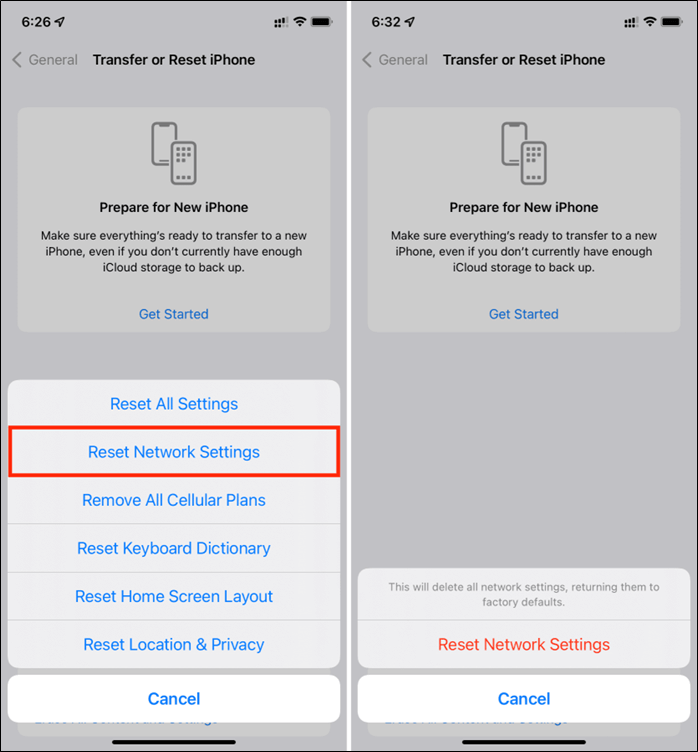
Fix 3. Daten und Uhrzeit prüfen
Sie können das Update iOS 17/18 nicht verifizieren, indem Sie das Datum und die Uhrzeit auf Ihrem iOS-Gerät überprüfen. Gehen Sie zu Einstellungen > Allgemein > Datum und Uhrzeit > Automatisch einstellen. Dann erhält Ihr iPhone die korrekte Zeit über das Netzwerk und aktualisiert sie für Ihre Zeitzone. Danach können Sie versuchen, Ihr iOS erneut zu aktualisieren.
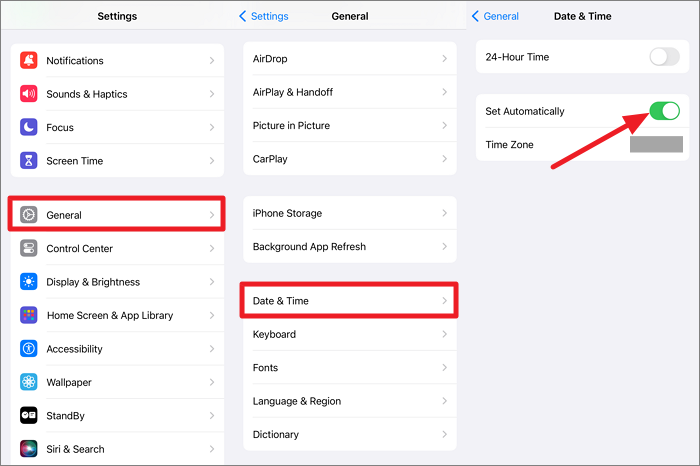
Lösung 4. Erzwungener Neustart des iPhone
Ein erzwungener Neustart wird das iOS-System aktualisieren und alle Hintergrund-Apps entfernen. Wenn also die Unfähigkeit, iOS 18 zu überprüfen, durch einige kleinere Softwarefehler verursacht wird, kann ein erzwungener Neustart das Problem leicht lösen.
Drücken Sie die Taste zum Erhöhen der Lautstärke und dann die Taste zum Verringern der Lautstärke und lassen Sie sie schnell wieder los. Halten Sie dann die Seitentaste/Einschalttaste gedrückt, bis das Apple-Logo erscheint. Laden Sie nun iOS 18 herunter und installieren Sie es.
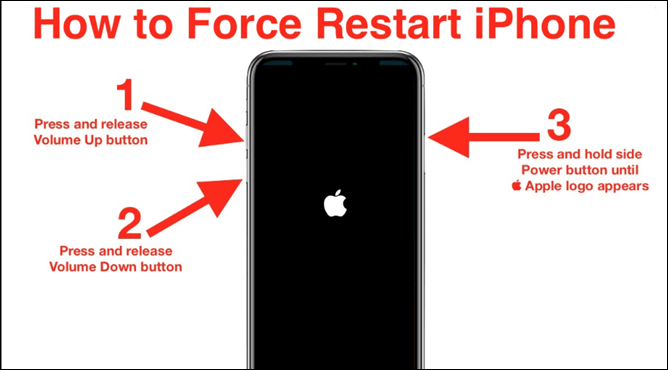
Fix 5. iPhone-Speicher bereinigen
Ein weiterer Grund für das Scheitern des Updates während des Verifizierungsprozesses ist, dass Sie nicht genügend Speicherplatz auf dem Gerät haben, um iOS 18 herunterzuladen und zu installieren (die iOS 18 Beta benötigt 2,5 GB Speicherplatz auf dem iPhone, um installiert zu werden).
Wenn auf Ihrem Gerät nicht genügend Speicherplatz vorhanden ist, können Sie den iPhone-Speicherplatz freige ben, indem Sie nicht verwendete Apps, Fotos, Videos oder andere Inhalte löschen. Sie können auch die iPhone-Speicherverwaltungsfunktion unter "Einstellungen" > "Allgemein" > "iPhone-Speicher" verwenden, um Empfehlungen für die Optimierung Ihres Speichers zu prüfen.
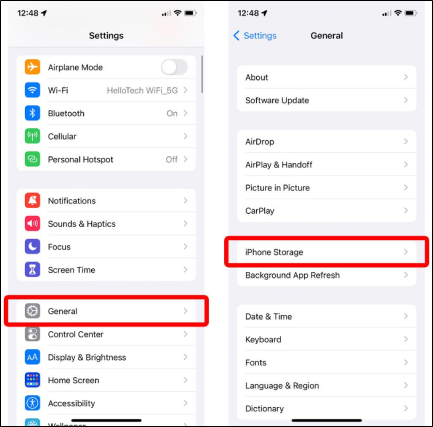
Lösung 6. Update-Datei entfernen und erneut versuchen
Wenn die Update-Datei beschädigt ist, können Sie Ihr iPhone definitiv nicht aktualisieren. Daher müssen Sie sie entfernen und erneut auf Ihr iPhone herunterladen. Gehen Sie zu Einstellungen > Allgemein > iPhone-Speicher, suchen Sie die iOS 18 Beta-Datei und löschen Sie sie. Gehen Sie dann zurück zur Softwareaktualisierungsseite, um Ihr iPhone erneut zu aktualisieren.
Fix 7. Update auf iOS 18 über iTunes
Die Verwendung von iTunes oder Finder auf einem Computer kann manchmal das Verifizierungsproblem beim Aktualisieren Ihres iPhone umgehen.
- Schließen Sie Ihr iPhone an Ihren Computer an und öffnen Sie iTunes.
- Klicken Sie auf die Schaltfläche Gerät und navigieren Sie zur Registerkarte Zusammenfassung.
- Klicken Sie auf Nach Update suchen, um das verfügbare Update herunterzuladen und zu installieren.

Schlussfolgerung
Wenn Sie auf die neueste iOS 18 Beta aktualisieren, können Sie neue Funktionen und Verbesserungen aus erster Hand entdecken. Die Fehlermeldung "Update kann nicht verifiziert werden" kann jedoch frustrierend sein und Sie daran hindern, die neue Software zu genießen. Glücklicherweise stehen Ihnen mit den in diesem umfassenden Leitfaden beschriebenen Methoden jetzt eine Reihe von effektiven Lösungen zur Verfügung.
Ob Sie nun das leistungsstarke EaseUS MobiXpert verwenden, einen erzwungenen Neustart Ihres iPhones durchführen, über iTunes aktualisieren oder automatische Updates aktivieren, Sie haben mehrere Möglichkeiten, dieses Überprüfungsproblem zu lösen.
Weitere Artikel & Tipps:
-
Wie viel Speicherplatz nimmt das iPhone-Backup auf dem Computer ein?
![author-Maria]() Maria / 2024-07-31
Maria / 2024-07-31 -
Das iPhone meldet nicht genügend Speicherplatz, aber es gibt [hier behoben!]
![author-Maria]() Maria / 2024-02-22
Maria / 2024-02-22
-
iCloud-Verbindungsfehler auf PC oder Mac: Wie man ihn behebt
![author-Maria]() Maria / 2024-11-06
Maria / 2024-11-06 -
Wie man Daten von Android auf das iPhone mit dem Computer überträgt
![author-Maria]() Maria / 2024-07-31
Maria / 2024-07-31

EaseUS MobiMover
- Transfer von iPhone zu iPhone
- Videos with per URL downloaden
- Daten auf iOS-Geräten verwalten
iPhone Daten übertragen